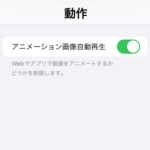< この記事をシェア >
iPhoneでウェブ上やアプリ上のGIFアニメ(アニメーションGIF/動画)の自動再生をオフ、無効化する方法です。
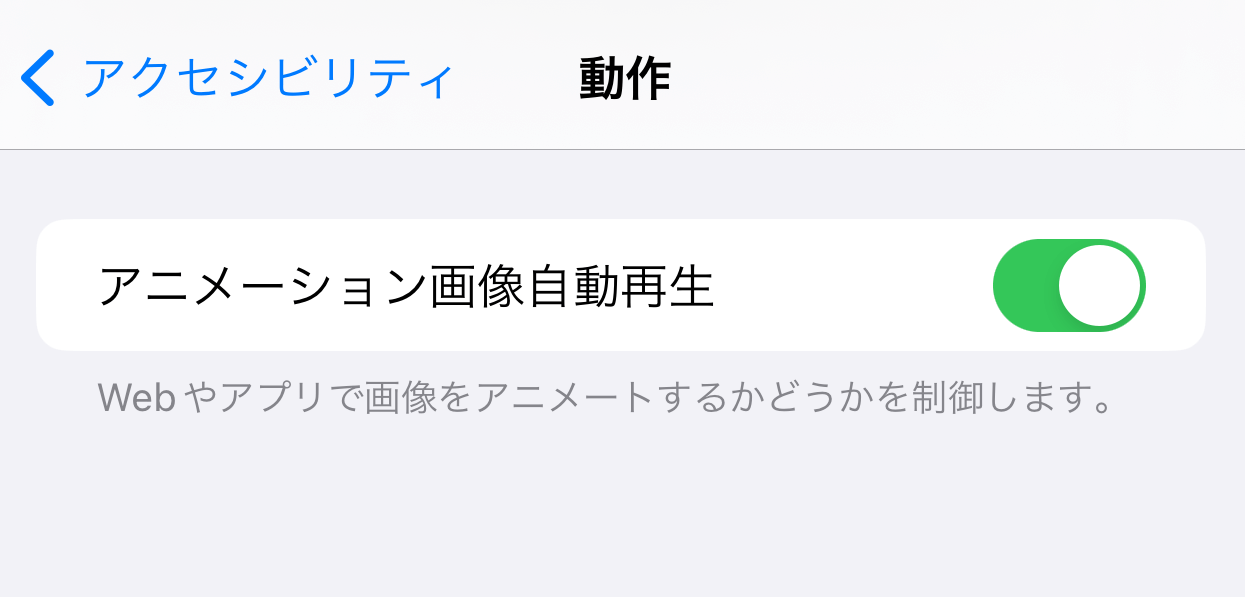
iPhoneでウェブサイトを見ている時やアプリを起動した時などに動画のような画像(GIFアニメ)が自動再生された、という経験はないでしょうか?
GIFアニメは、音声は入っていない(厳密にいうと画像のため)ので自動再生されていきなり音が出て焦る、ということは基本的にないと思います。
ただ、自動再生された場合、見たくもない実質動画が目に入ってしまうこともしばしば。
このアニメGIFの自動再生は、iOSの設定でオン⇔オフすることができます。
自分は、動画系の自動再生は個人的にあまり好きではないので、今回オフに変更してみました。
この記事では、iPhoneでウェブやアプリ上のGIFアニメ(アニメーションGIF/動画)の自動再生をオフ、無効化する方法を紹介します。
【iPhone】ウェブやアプリ上のGIFアニメ(アニメーションGIF/動画)の自動再生をオフ、無効化する方法
この画像が動いているアナタは自動再生がオンになっている人
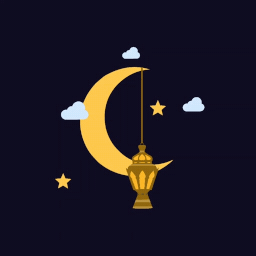
img via:pixabay
この記事をiPhoneで見てくれている人で何もしていないのに↑のGIFアニメが動いている場合は、自動再生がオンの状態です。
逆にこの画像が動いてない場合は自動再生はオフの設定になっています。
アクセシビリティの設定から自動再生のオン⇔オフを切り替えることができる
初期設定は「オフ」セキュリティを高めたい場合はオンに
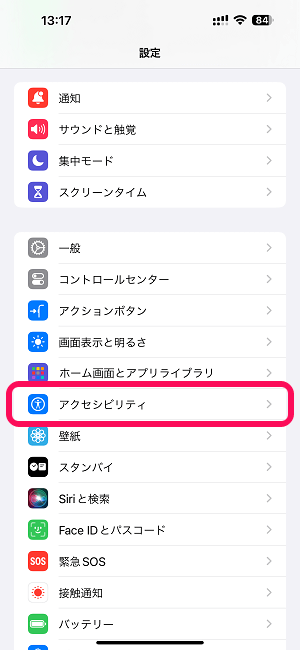
iPhoneの設定を開きます。
「アクセシビリティ」を選択します。
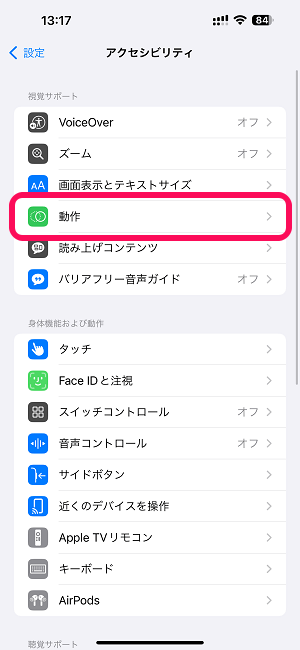
アクセシビリティ設定が開きます。
「動作」を選択します。
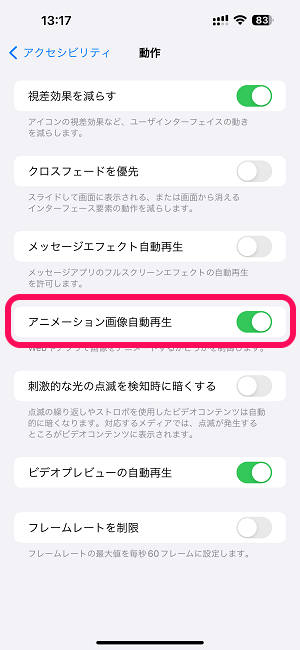
「アニメーション画像自動再生」の設定を確認します。
初期設定は←のようにオンになっています。
この設定がオンの場合は、ウェブやアプリ上でGIFアニメ(アニメーションGIF/動画)が表示された時に自動再生されます。
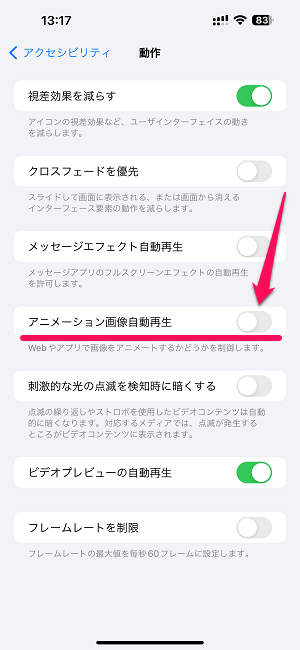
自動再生はオフでOKという場合は、「アニメーション画像自動再生」の設定をオフに変更すればOKです。
この状態でアニメGIFが表示されているページにアクセスすれば、アニメGIFは通常の画像同様に静止画として表示されるようになります。
自動再生がオフになっている時にアニメーションを再生する方法
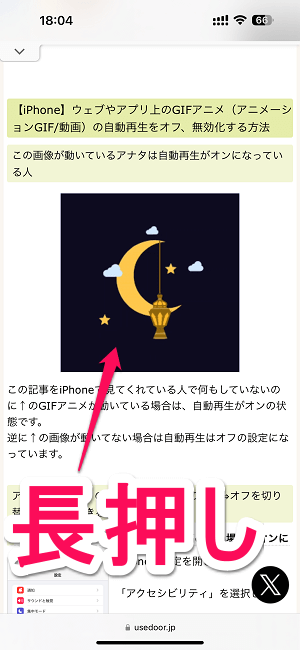
自動再生の設定をオフにしている状態でアニメGIFのアニメーションを再生する場合は、対象の画像を長押しします。
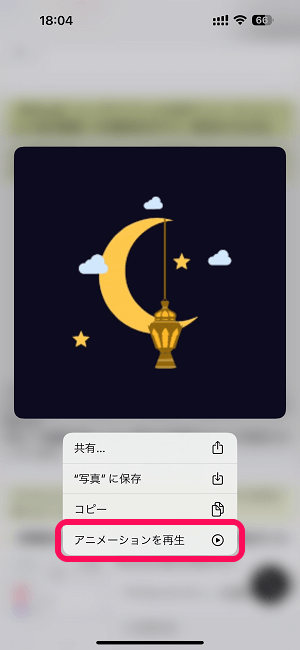
表示されるメニュー内の「アニメーションを再生」を選択すれば、アニメーションが再生されます。
こんな感じでiPhoneのアクセシビリティには、ウェブやアプリ上のGIFアニメ(アニメーションGIF/動画)の自動再生をオフにする機能が用意されています。
自分のようにGIFアニメの自動再生が苦手という人は紹介した手順でオフに設定してみてください。
< この記事をシェア >
\\どうかフォローをお願いします…//
この【iPhone】GIFアニメの自動再生をオフ・無効化する方法 – ウェブやアプリ上のGIF動画を停止した状態で表示するの最終更新日は2024年2月25日です。
記事の内容に変化やご指摘がありましたら問い合わせフォームまたはusedoorのTwitterまたはusedoorのFacebookページよりご連絡ください。